老司机教你投影仪连接电脑方法
- 分类:教程 回答于: 2018年12月01日 09:41:01
随着科技的发展,投影仪的使用越来越频繁,现在大家在家看电影也会使用投影仪了。但是有些小伙伴第一次使用不知道怎么将投影仪和电脑连接。今天,小编就和大家分享一下电脑连接投影仪的方法
投影仪是一种利用光学元件将工件的轮廓放大,并将其投影到影屏上的光学仪器。我们在上课或者工作中经常用到,那么投影仪怎么连接电脑呢?接下来,我就教大家投影仪和电脑怎么连
1、首先,我们必须将投影仪的视频输入接口连接到笔记本电脑的视频输出接口,然后投影仪上就会出现当前笔记本电脑上的画面。

投影仪和电脑怎么连图-1

投影仪和电脑怎么连图-2
2、然后,我们可以打开击右键,打开屏幕分辨率选项,这里我们点击“连接到投影仪”。
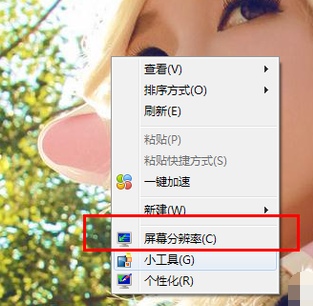
电脑如何连接投影仪图-3
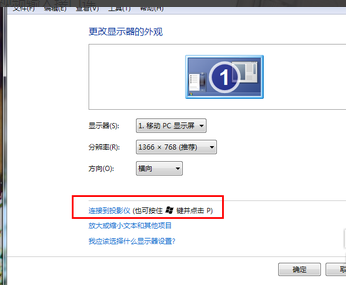
投影仪图-4
3、然后,我们就打开了相关的设置选项。需要我们注意的是,我们可以使用快捷键进行操作,按下微软徽标键以及P键,即可快速开启投影仪显示的有关设置。
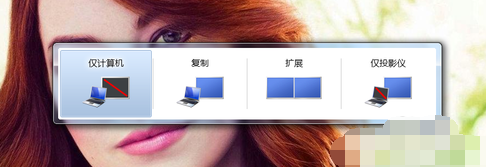
投影仪和电脑怎么连图-5
4、如果我们选择“仅计算机”意思是投影仪上将不会显示图像,计算机将不会输出图像到投影仪;如果我们选择“仅投影仪”,那么计算机将会关闭自己的显示器上的图像输出,在某种情况下有利于节能。至于复制,是投影仪和电脑上的分辨率显示输出是完全一致的;还有一个拓展功能,我们可以将一个显示器上的图像输出放到两个显示器上,也可以对这两个不同的显示器进行不同的分辨率调节,需要我们自己根据实际需要进行调节。

电脑如何连接投影仪图-6
5、一般情况下,我们是使用投影仪进行放映展示PPT或者是一些视频文稿,具体的设置,我们可以在屏幕分辨率里面进行不同的显示器调节,这里大家可以参考一下自己自身显示器的设置过程。

投影仪图-7
 有用
52
有用
52


 小白系统
小白系统


 1000
1000 1000
1000 1000
1000 1000
1000 1000
1000 1000
1000 1000
1000 1000
1000 1000
1000 1000
1000猜您喜欢
- 《有声小说下载指南:快速获取优质资源..2024/08/20
- onekey一键还原系统怎么用2021/11/04
- win7分辨率怎么调2015/10/10
- 取消开机自检2015/06/16
- 记录游戏精彩瞬间,体验极致流畅!——强..2023/12/29
- ahci模式如何开启2015/07/07
相关推荐
- u盘win7正版安装图文教程2016/11/08
- 微信电脑版怎么加好友2022/05/15
- 联想GTX1660S主机配置怎么样2022/09/25
- 微星笔记本重装系统的步骤是什么..2023/02/03
- 电脑软件什么数据恢复好用..2023/04/07
- 联想thinkpad重装系统步骤详细版..2021/03/11




















 关注微信公众号
关注微信公众号





